Excel如何进行多条件查找引用
时间:
嘉铭873由 分享
Excel如何进行多条件查找引用
在excel表格中,使用查找引用时,应该怎么设置多条件进行?下面就跟学习啦小编一起来看看吧。
Excel进行多条件查找引用的步骤
如图,我们按照班级和姓名查找性别。
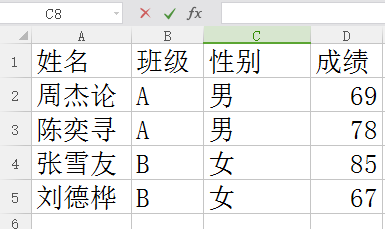
选中如图,键盘按Ctrl+C。
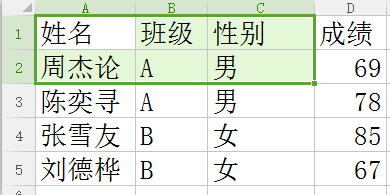
选中如图,键盘按Ctrl+V。
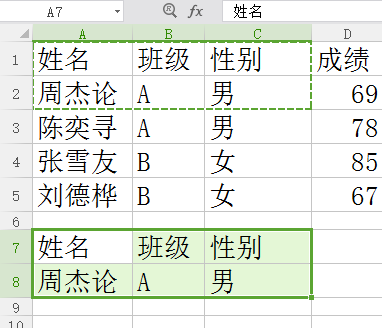
选中如图,输入:=A1:A5&B1:B5。
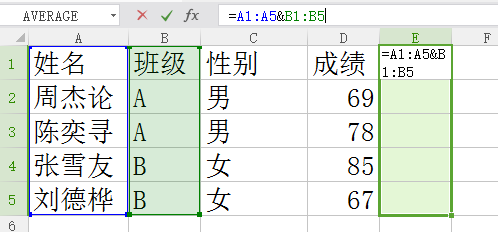
鼠标移到E1右下角,变成如图,按住左键往下拉。
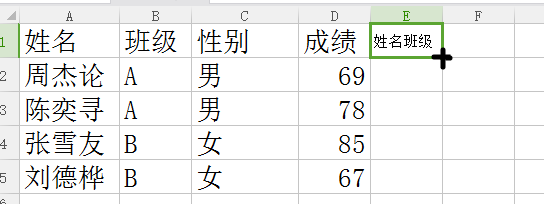
得到如图。
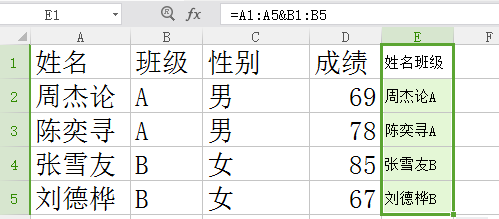
框住如图单元格,按键Ctrl+C。
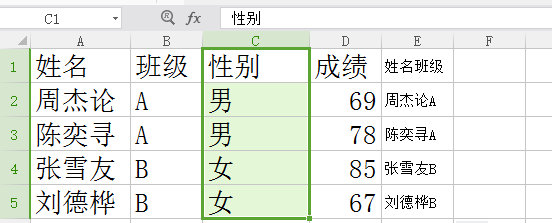
选中如图单元格,按键Ctrl+V,得到如图。
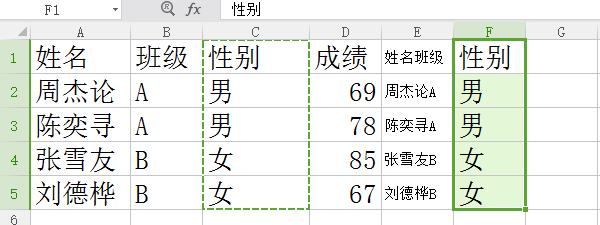
选中C8,输入:=VLOOKUP(A8&B8,IF({1,0},A1:A5&B1:B5,C1:C5),2,0)即可。
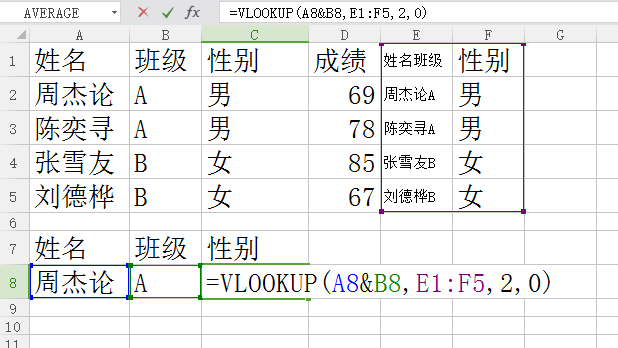
得到如图。
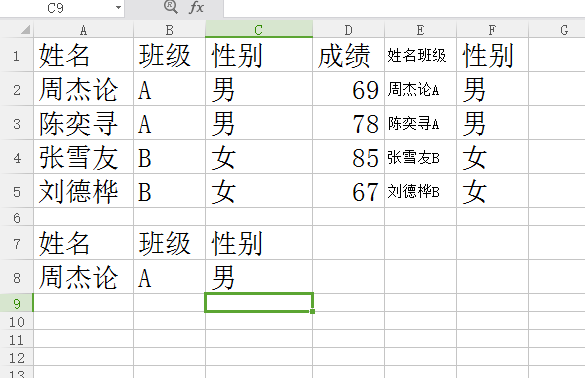
Excel多条件查找引用相关文章:
